Streaming per AirPlay eignet sich nicht nur prima für die unkomplizierte Ausgabe von Musik und Videos aus iTunes oder von iOS-Geräten. Im Finder des Macs lässt sich AirPlay auch nutzen, um den Inhalt des Desktops auf dem am Apple TV angeschlossenen Fernseher darzustellen. Dabei wird der Fernseher wie ein zweiter Monitor behandelt. Du hast die Wahl, ob er als zusätzliche Arbeitsfläche dienen oder ob El Capitan den Inhalt des Mac-Bildschirms auf dem Fernseher spiegeln soll. Im zweiten Fall zeigen dann beide Bildschirme den gleichen Inhalt. Auf diese Weise lässt sich zum Beispiel ein MacBook mittels Apple TV ganz schnell für eine Präsentation oder eine Fotosession mit dem Fernseher verbinden.
Voraussetzungen checken
Die Nutzung eines Fernsehers als AirPlay-Monitor ist bereits mit dem Apple TV 2 möglich, für die volle HD-Auflösung 1080p benötigst du jedoch mindestens ein Apple TV 3. Von Letzterem gibt es übrigens eine aktualisierte Version, die Apple als „Rev. A“ bezeichnet (Modellnummer A1469). Sie erlaubt auch „Peer-to-Peer-AirPlay“. Dabei wird eine direkte WLAN-Verbindung zwischen Ausgabegerät und Apple TV hergestellt, sodass sich beide nicht mehr im gleichen lokalen Netzwerk befinden müssen. Das erspart zum Beispiel Gästen die Anmeldung am WLAN und Ihnen im Gegenzug die Herausgabe von dessen Passwort.
Mac-seitig werden AirPlay-Monitore ab OS X 10.8 (Lion) und auf den meisten Modellen ab 2011 unterstützt. Peer-to-Peer-AirPlay erfordert mindestens OS X Yosemite und einen etwas neueren Mac, in der Regel ab 2012.
Workshop: Apple TV konfigurieren

Fernseher als Monitor nutzen: So geht's Schritt 1:
Damit sich Inhalte auf das Apple TV schicken lassen, muss darauf AirPlay in den gleichnamigen Einstellungen aktiviert werden. Dort kannst du auch den Namen ändern, mit dem es im Airplay-Menü erscheint.
Ausgabe einrichten
Die Konfiguration eines AirPlay-Displays erfolgt nach Aktivierung von Airplay am Apple TV am besten über die Monitoreinstellungen des Macs. Dort kannst du das gewünschte Apple TV auswählen sowie die Art der Darstellung konfigurieren. Beides zeigen wir in den Workshops. In den Einstellungen kannst du mit der Option „Sync-Optionen bei Verfügbarkeit in der Menüleiste anzeigen“ auch ein Statusmenü aktivieren. Darüber lässt sich dann später die Ausgabe auf einem AirPlay-Monitor schnell ein- und ausschalten, ohne erst die Einstellungen öffnen zu müssen. Dass die Ausgabe gerade aktiv ist, erkennt man übrigens daran, dass das AirPlay-Symbol des Menüs blau gefärbt ist.
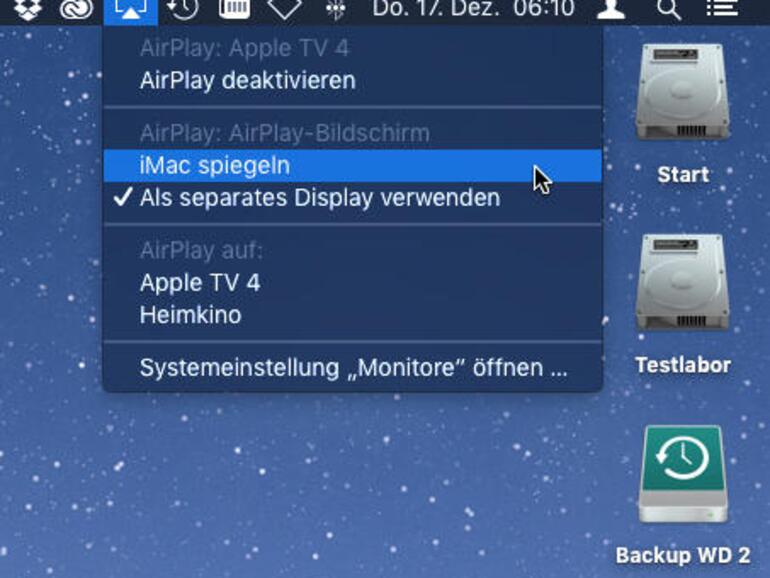
Stehen Apple TV und Fernseher an einem frei zugänglichen Ort, kannst du zur Sicherheit den Zugriff auf AirPlay in den Einstellungen Ihres Apple TV mit einem Code oder Passwort versehen. So verhinderst du, dass jemand unerlaubt die Ausgabe darauf startet. Außerdem lässt sich der Zugriff auf bekannte Geräte beschränken.
Unter iOS lassen sich nicht nur Videos via AirPlay streamen oder der Bildschirminhalt spiegeln. Einige Spiele nutzen einen Dual-Screen-Modus, in dem sie Infos und Bedienelemente auf dem iOS-Gerät zeigen, während die Bildausgabe auf dem TV erfolgt.
Workshop: Ausgabe vom Mac starten

Fernseher als Monitor nutzen: So geht's Schritt 1:
In den AirPlay-Einstellungen kannst du optional unter „Sicherheit“ einen Code oder ein Passwort aktivieren. Dies muss dann auf dem Mac oder iOS-Gerät eingegeben werden, bevor die Ausgabe starten kann.
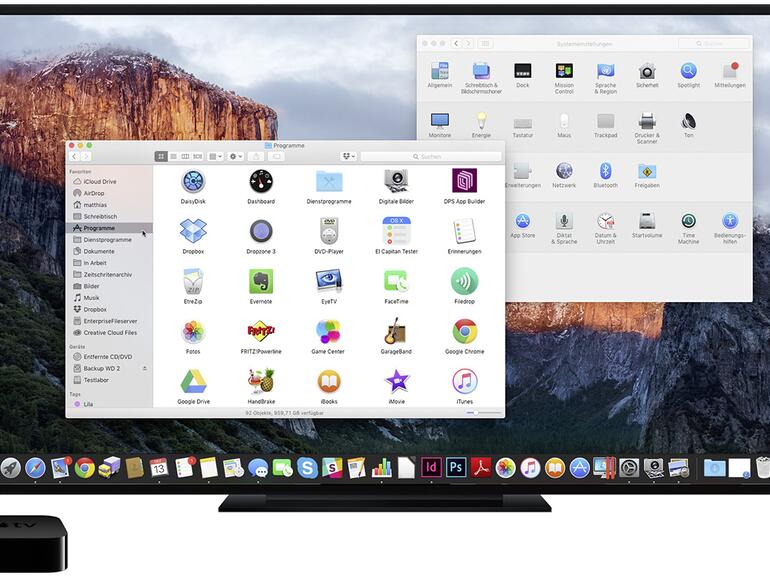

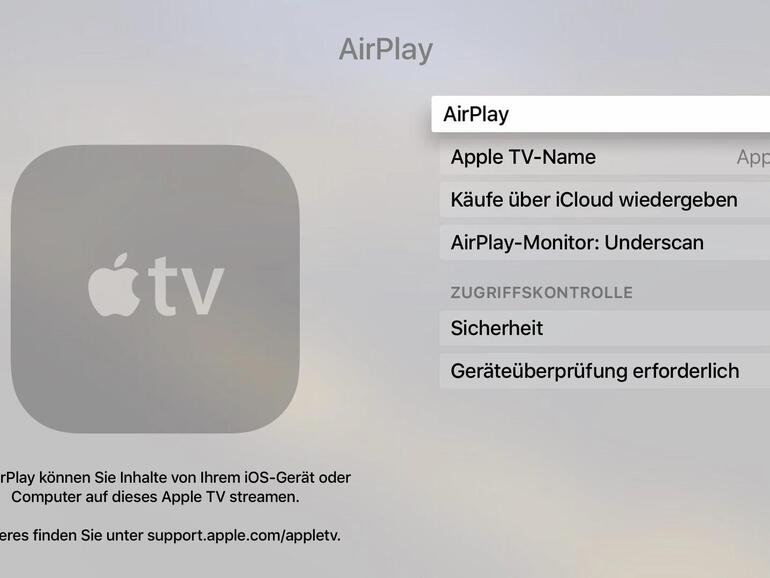
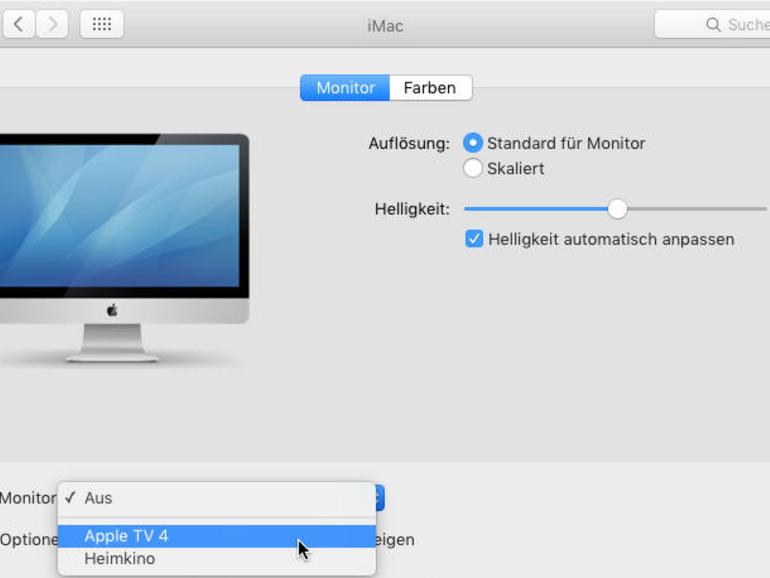

Diskutiere mit!
Hier kannst du den Artikel "Fernseher als Monitor nutzen: So geht's" kommentieren. Melde dich einfach mit deinem maclife.de-Account an oder fülle die unten stehenden Felder aus.
Und wie kann ich denn wenn ich den Bildschirm gespiegelt habe vom iMac zum TV den iMac Bildschirm ausschalten? Neuer Apple TV vorhanden.
OSX soll nur auf dem TV zu sehen sein und der IMac Bildschirm soll ausgehen .